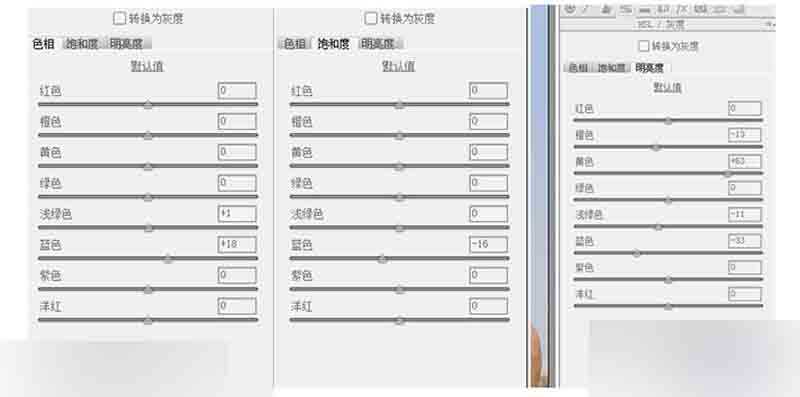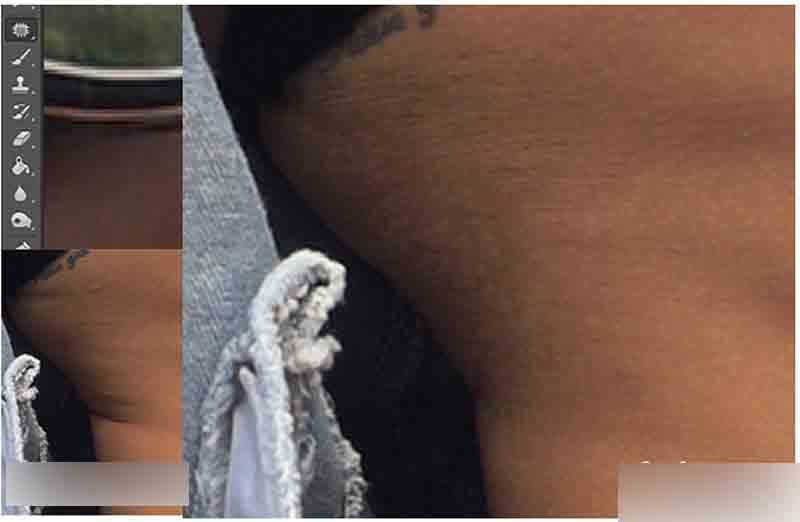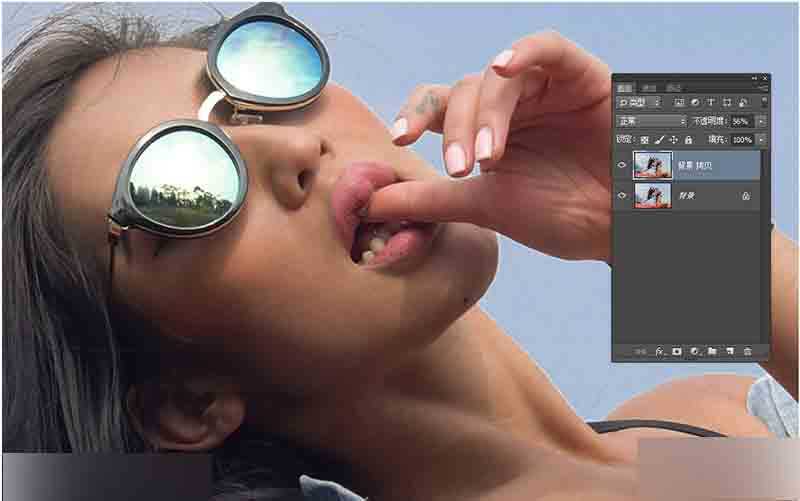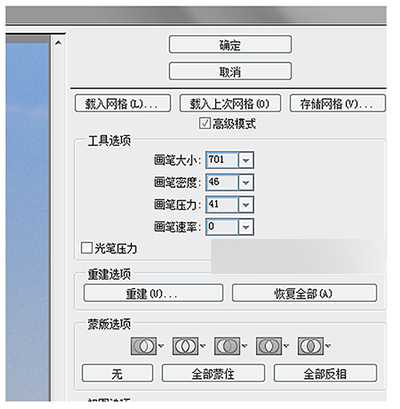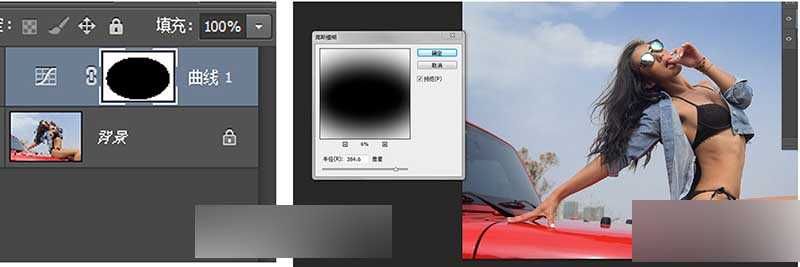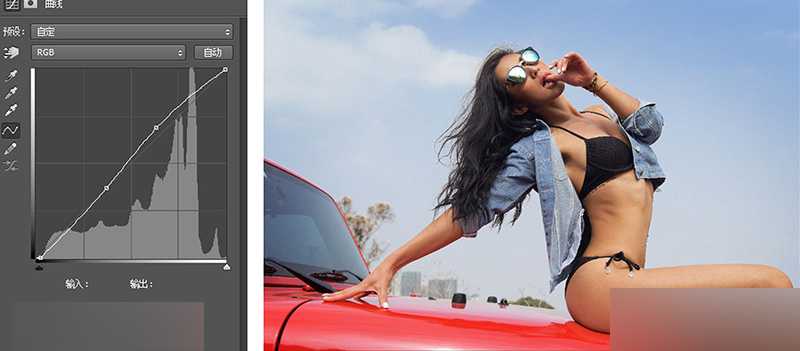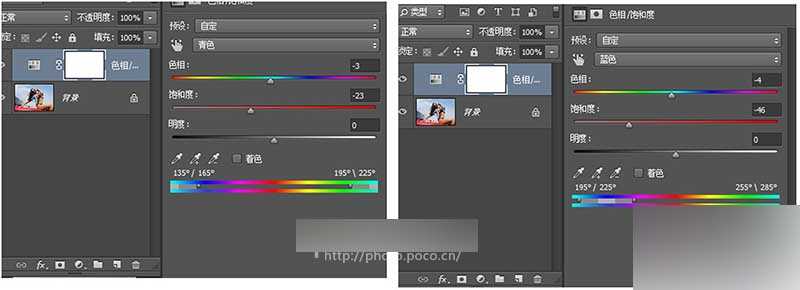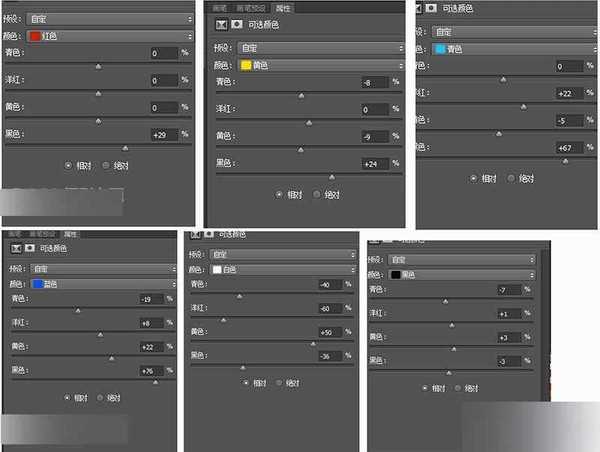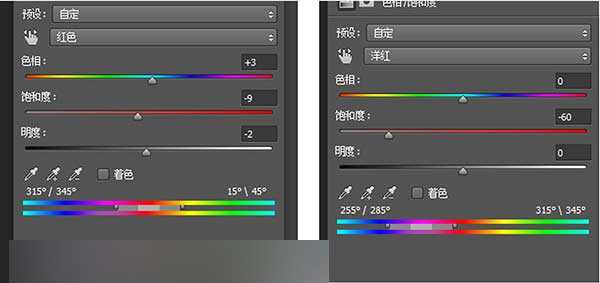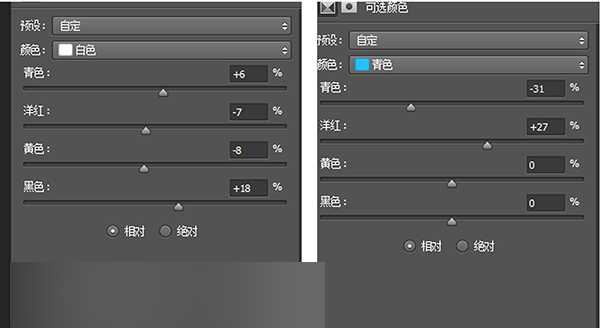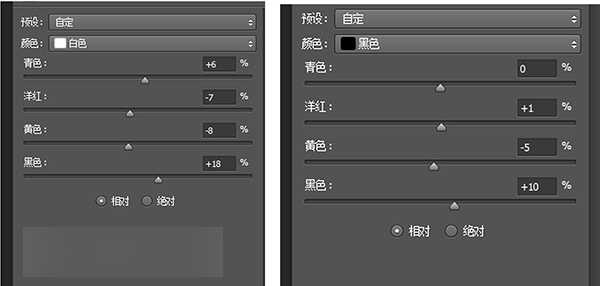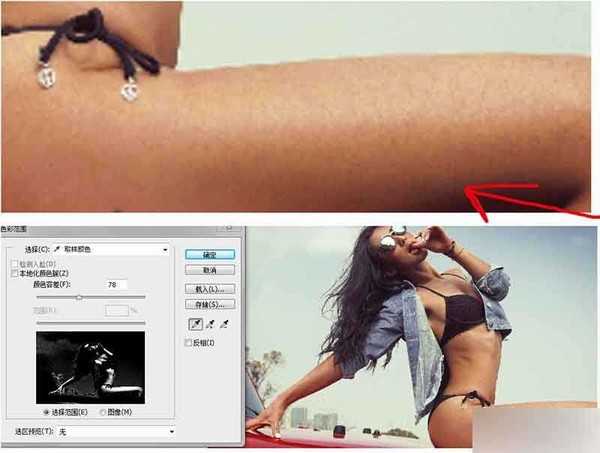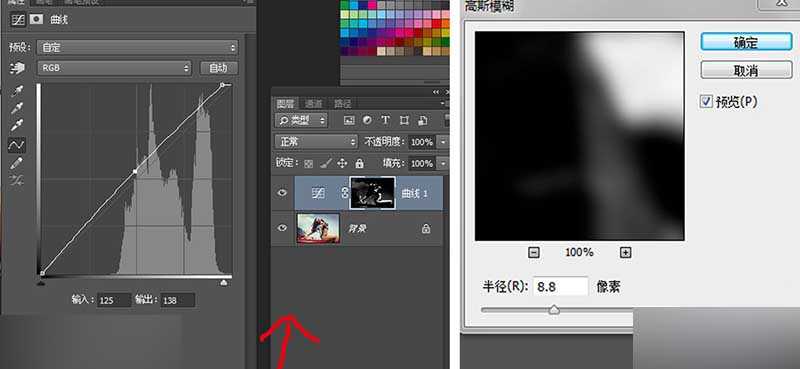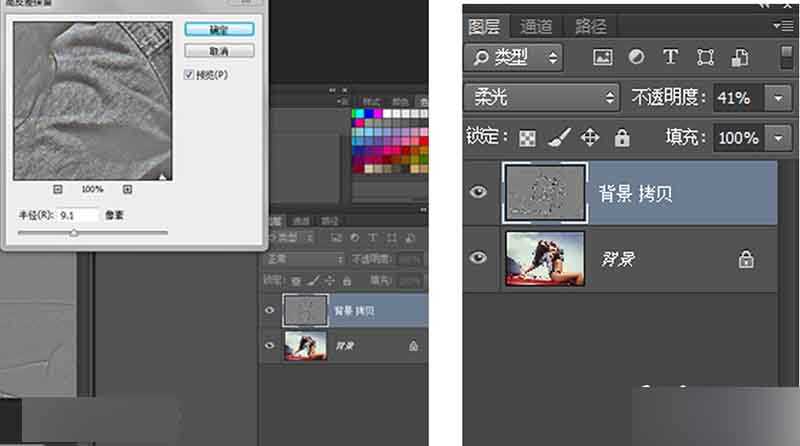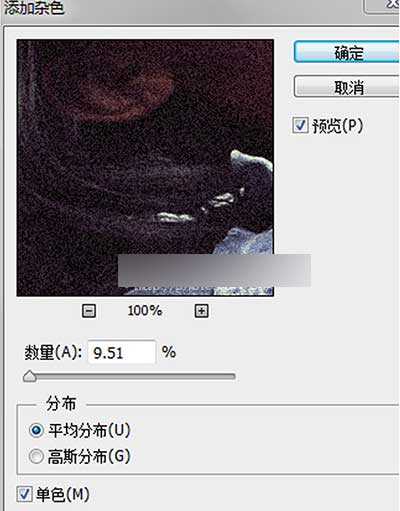很多摄影师和妹子都喜欢欧美风人像,性感狂野有张力,今天为大家分享PS打造性感狂野的欧美风美女教程,此片没有用大光圈拍摄,参数是4.5的光圈 ,160的iso,全程采用自然光,越野车和健身教练,很符合她的气质,妹子的造型凹的很到位。
先粗暴地甩一张修图前后对比:
具体的照片调色步骤如下:
一、基本调整
把图片拖进PS,就可以看见camera raw的对话框,开始做简单的调整。先调节下色温、色调,原片有点偏蓝,曝光减一些,对比度加点,阴影处提亮,让暗部细节丰富。
接着调节色相、饱和度、明度。
这类片子不用将皮肤修得很白,要的是质感,因此就不用特地去提亮。黄色指的是皮肤高光地方,可以拉亮些,橙色是皮肤中性位置,可以压暗些,然后天空的蓝色也压暗。
二、皮肤修饰
妹子的皮肤底子是不错的,而这类片子不用像糖水片、小清新那类要求白净的皮肤,保持原有的质感就行。开始修瑕疵的地方,比如痘痘,纹路之类的。
先修腰上皱着的纹,复制一层背景,我用的是修补工具。
复制背景图层,然后开始修脸,使用图章工具,透明度降到26%,这样更自然些。
如果觉得太干净了,可以降低背景透明度,让效果更自然。
三、形体线条调整
欧美类人像不一定要皮肤白净,但是身体的线条很重要。打开滤镜-液化,大家看下我设置的参数,压力和密度不用开很大,不然很容易弄过头。
主要是液化腰部线条,这是之前的样子,妹子的身材本身已经很完美,造型和力量也到位,前期就要注意好这些问题,后期再把腰和臀部的线条液化了更S点就可以了。
液化的画笔加大,把臀部的位置往外面拉出来些,这样也显得腿更长,也省去了拉腿的步骤。
四、调色
先来加点暗角,这个纯属个人喜好。椭圆选框工具画个椭圆,选择"反相"。
曲线图层,开始往下拉。
模糊蒙版,使之过度自然。
确定后,调整整张照片,用曲线加点反差。
调整天空的颜色,改变青色、蓝色的色相和饱和度。
调整车子的颜色,让红色变得更暗些。
接下来选择"可选颜色"调整整体的色彩,主要针对肤色来调。
红色通道里的黑色可以加深点,这样肤色就会深一些,这一步很重要的,小麦色的皮肤关键在于这里。蓝色和青色主要是针对天空和衣服,白色主要是天空的亮部和皮肤的亮部,黑色用于制造色偏。
经过这步调色后得到的效果:
调完后我发现皮肤有点偏红,便做再一次微调。
再用可选颜色再调,调到自己想要的颜色,白色里带点青色,黑色里面带点蓝色。
现在来弄下皮肤的高光区域,点击选择-色彩范围,点击身上的高光位置(就是比较亮的部位)。
点确定后就会出现选区,打开曲线调整图层。蒙版可以模糊下,让边缘过度自然。
高光区域调整前后对比:
我要的色调现在调出来了,差不多快修完了。
然后锐化,我用这个方法锐化,新建拷贝一层背景,滤镜-高反差保留,半径在8-10之间。混合模式用的是柔光,透明度在41%。
现在皮肤质感更强,毛孔更清晰。
上面的步骤做完,合并,然后想做点颗粒感出来,先拷贝背景,然后选择滤镜-添加杂色。数量控制在10以内。
拷贝背景的好处就是,如果弄出来觉得有点过头了,还可以改,比如我不想让颗粒看着太多,就降低透明度。
然后再根据情况,做一些最后的微调,就可以出片了!
教程结束,以上就是PS打造性感狂野的欧美风美女教程,操作很简单,大家学会了吗?希望这篇文章能对大家有所帮助!
欧美风,美女
免责声明:本站文章均来自网站采集或用户投稿,网站不提供任何软件下载或自行开发的软件! 如有用户或公司发现本站内容信息存在侵权行为,请邮件告知! 858582#qq.com
稳了!魔兽国服回归的3条重磅消息!官宣时间再确认!
昨天有一位朋友在大神群里分享,自己亚服账号被封号之后居然弹出了国服的封号信息对话框。
这里面让他访问的是一个国服的战网网址,com.cn和后面的zh都非常明白地表明这就是国服战网。
而他在复制这个网址并且进行登录之后,确实是网易的网址,也就是我们熟悉的停服之后国服发布的暴雪游戏产品运营到期开放退款的说明。这是一件比较奇怪的事情,因为以前都没有出现这样的情况,现在突然提示跳转到国服战网的网址,是不是说明了简体中文客户端已经开始进行更新了呢?